Trax エディタ(Trax Editor)でクリップをスケールするには
- Trax エディタの下部にあるクリップ ホットスポットをドラッグして、クリップをスケールします。
クリップのスケール中は、スケール マウス ポインタ![]() が表示されます。クリップを操作するためのコントロールも参照してください。
が表示されます。クリップを操作するためのコントロールも参照してください。
クリップをオリジナル クリップ長の 100% 未満に縮小(スケール)して、クリップのアニメーションを圧縮すると、アニメーションの表示が速くなります。
クリップをオリジナル クリップ長の 100% を超える大きさにスケールして、クリップのアニメーションを延長すると、アニメーションの表示が遅くなります。
注:
Trax エディタ(Trax Editor)内のクリップを移動またはスケールした場合、クリップの端は隣接するクリップの端までスナップします。整数でない値から開始または終了するクリップで作業をする場合、または多数のフレームを同時に表示していて精度が求められる場合に、この機能は便利です。
複数のクリップを一度にスケールするには
- 1 つまたは複数のキャラクタに含まれる複数のクリップを選択(
 を押しながらクリック)すると、クリップ マニピュレータのスケール ハンドルを使用して、一度にクリップをスケールできます。
を押しながらクリック)すると、クリップ マニピュレータのスケール ハンドルを使用して、一度にクリップをスケールできます。 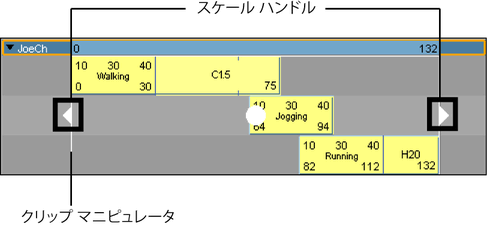
チャネル ボックス(Channel Box)からクリップをスケールするには
- Trax エディタ(Trax Editor)で、スケールするクリップを選択します。
- Maya のメイン メニューで、ディスプレイ > UI 要素 > チャネル ボックス/レイヤ エディタ(Display > UI Elements > Channel Box/Layer Editor)を選択します。
チャネル ボックス(Channel Box)が表示され、選択したクリップのチャネルが表示されます。
- チャネル ボックス(Channel Box)で、スケール(Scale)チャネル値を設定します。
スケール(Scale)を参照してください。